![]()
@bacon_gritz

Vous ne pouvez ouvrir que les fichiers Publisher (.pub) avec Microsoft Publisher. Si vous souhaitez partager le fichier avec d’autres personnes qui n’ont peut-être pas d’éditeur, ou si vous souhaitez empêcher la modification du fichier, vous devez le convertir en PDF.
Pour convertir le fichier Publisher en PDF, ouvrez d’abord le fichier que vous souhaitez convertir. Une fois ouvert, cliquez sur l’onglet « Fichier » dans le ruban de l’éditeur.
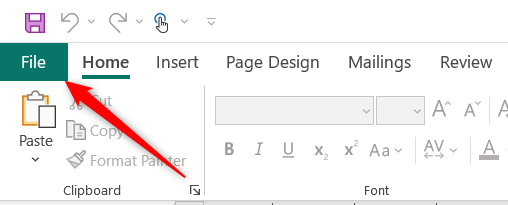
Cliquez ensuite sur « Exporter » dans le volet de gauche.

Vous allez maintenant être dans la section Créer un document PDF/XPS des options d’exportation. Ici, Publisher partage certaines raisons pour lesquelles vous souhaitez convertir votre fichier PUB en PDF, telles que la préservation du formatage et du style, la difficulté pour les autres de modifier le fichier et la visualisation du fichier en ligne gratuitement.
Cliquez sur le bouton « Créer un PDF/XPS ».

L’explorateur de fichiers apparaîtra. Dans la zone « Enregistrer en tant que type », vous verrez « PDF », ce qui signifie que votre fichier PUB sera enregistré au format PDF. Mais avant d’enregistrer le fichier, vous voudrez peut-être modifier ce pour quoi le fichier est optimisé. Pour ce faire, cliquez sur « Options. »
Le meilleur bulletin d’information technologique du monde
Rejoignez 425 000 abonnés et obtenez un résumé quotidien des fonctionnalités, des articles, des actualités et des anecdotes.
En soumettant votre e-mail, vous acceptez les Conditions d’utilisation et la Politique de confidentialité.

La fenêtre des options de publication s’ouvre. Cinq options sont disponibles pour spécifier comment le fichier sera imprimé ou distribué.
- Taille minimale – Idéale si vous souhaitez afficher le fichier en ligne sur une seule page.
- Standard – Idéal si vous prévoyez d’envoyer le fichier par e-mail et s’il y a une chance que le destinataire l’imprime.
- Impression de haute qualité – Idéale pour l’impression de bureau ou en magasin.
- Presse commerciale – Idéale pour un usage commercial. C’est la plus haute qualité disponible.
- Personnalisé – Définissez vos propres spécifications.

Choisissez l’option souhaitée, puis cliquez sur « OK » dans le coin inférieur droit de la fenêtre.

Enfin, choisissez l’emplacement où vous souhaitez enregistrer le fichier, donnez un nom au fichier, puis cliquez sur le bouton « Publier ».

Le fichier sera maintenant enregistré au format PDF à l’emplacement sélectionné.
Maintenant que le fichier est enregistré au format PDF, vous pouvez l’ouvrir avec votre navigateur Web ou un lecteur de bureau de votre choix. Assurez-vous de vérifier que tout le formatage est comme prévu avant de l’envoyer!
CONNEXES: Comment convertir un PDF en document Microsoft Word
Marshall est un écrivain ayant de l’expérience dans l’industrie du stockage de données. Il a travaillé chez Synology, et plus récemment en tant que CMO et rédacteur technique chez StorageReview. Il est actuellement Rédacteur technique API / Logiciel basé à Tokyo, au Japon, dirige VGKAMI et ITEnterpriser, et passe le peu de temps libre dont il dispose pour apprendre le japonais.Lire la Bio complète »